Come usare Snapchat senza condividere la tua posizione

La nuova funzione Snap Map di Snapchat è incredibilmente inquietante: condivide la tua posizione con tutti i tuoi amici ogni volta che apri Snapchat e potresti farti prendere in considerazione bloccando Snapchat dal vedere la tua posizione. Ciò influirà su alcune funzionalità di Snapchat, quindi esaminiamo ciò che perdi.
CORRELATO: Caratteristica della nuova mappa di Snapchat, spiegata (e come disattivarla)
Le funzioni che perdi
Ovviamente, se disattivi i permessi di localizzazione, la funzione Mappa istantanea non funzionerà. Se si tenta di utilizzarlo, verrà richiesto di abilitare i servizi di localizzazione.
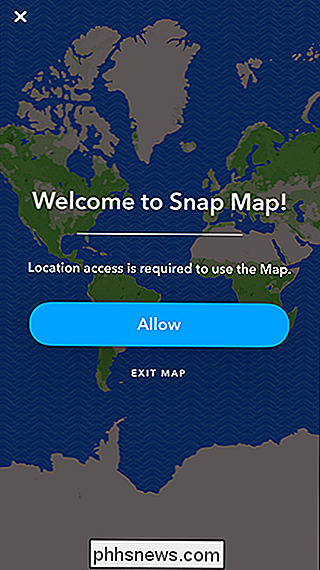
CORRELATO: Come utilizzare Snapchat: Nozioni di base sull'invio di snap e messaggi
I filtri di base sono anche inutilizzabili senza posizione, che è un po 'strano. È comprensibile che i geofiltri basati sulla posizione e tutti i dati di posizione utilizzati, come i filtri di altitudine o di temperatura, non funzionassero, ma non c'è alcun motivo per cui i filtri di colore non dovrebbero.
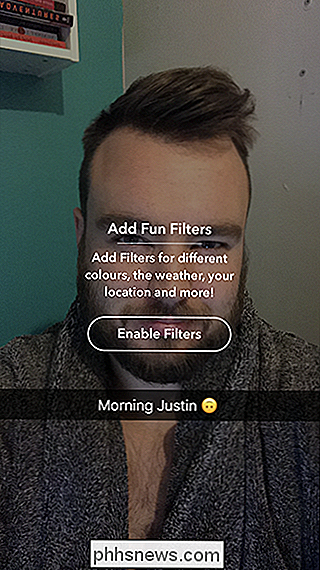
Inoltre, non sarà possibile usa la funzione "Aggiungi utenti vicini" di Snapchat. Questo non è certo un rompicapo, però, dal momento che ci sono altri modi per aggiungere amici in Snapchat.
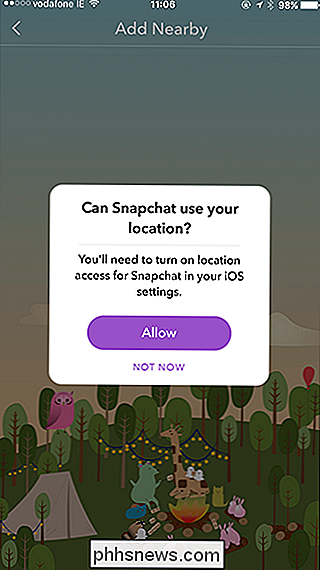
Infine, non sarà possibile postare snap a storie condivise basate sulla posizione. Se la città in cui ti trovi ha una storia condivisa per un evento, non sarai in grado di contribuire.
CORRELATO: Come utilizzare gli obiettivi "Realtà virtuale" di Snapchat
Oltre a queste poche funzioni, Snapchat continuare a lavorare normalmente. Stranamente, le lenti che rendono così popolare Snapchat funzionano ancora, nonostante i filtri più noiosi vengano rimossi.
Come rimuovere i permessi di localizzazione di Snapchat
Per assicurarci che Snapchat non abbia assolutamente accesso alla posizione del tuo telefono, stiamo andando per impedirgli di utilizzarlo a livello di sistema modificando le autorizzazioni dell'app. Abbiamo una guida completa sulla gestione dei permessi delle app su iOS e su Android, ma darò una breve panoramica qui.
Su un iPhone o iPad
Se stai usando un dispositivo iOS, vai su Impostazioni, e scorri verso il basso fino ad arrivare a Snapchat.
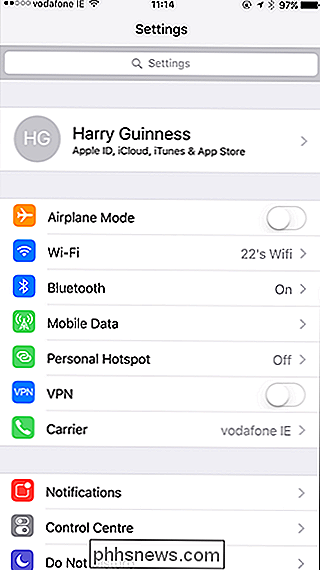
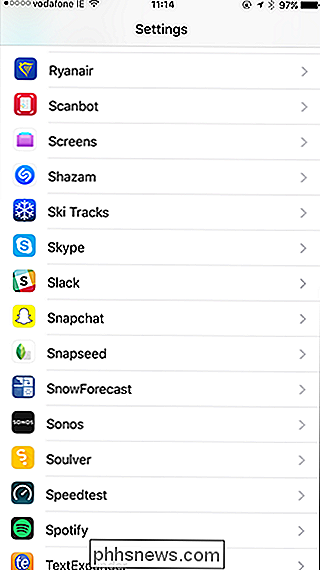
Cambia posizione da "Mentre usi l'app" a "Mai".
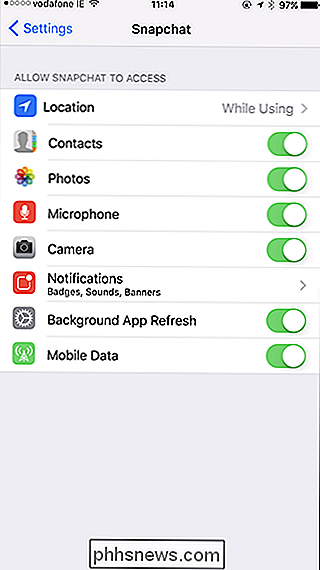

Ora Snapchat non sarà in grado di usare la tua posizione.
Su un telefono o tablet Android
Su Android, vai su Impostazioni> App e seleziona Snapchat dall'elenco.
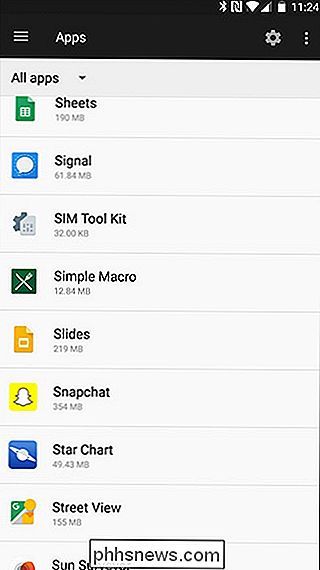
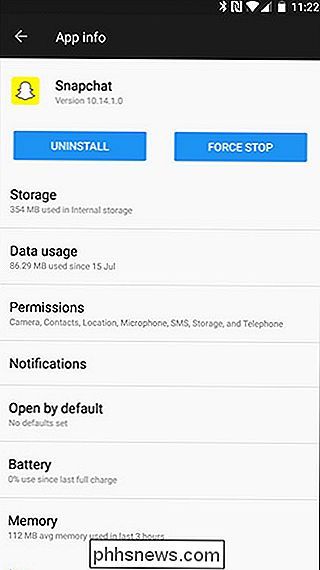
Seleziona Autorizzazioni e disattiva "Posizione".
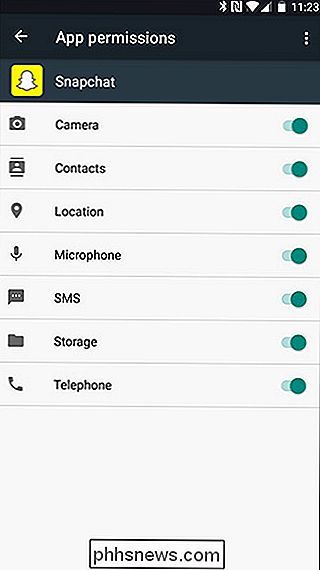
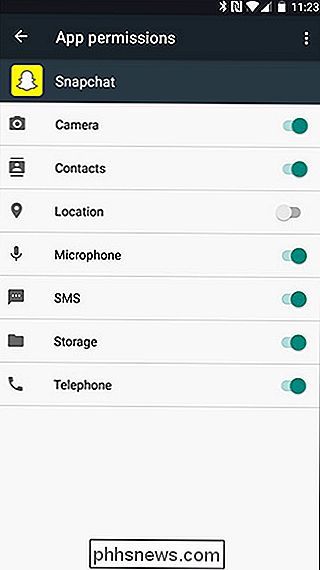
Potresti ricevere una notifica che dice "L'app è stata progettata per una versione precedente di Android ", specialmente se non hai aggiornato Snapchat per un po '. Tocca Nega comunque. Snapchat dovrebbe funzionare ancora bene, ma in caso contrario, dovrai riabilitare i servizi di localizzazione.
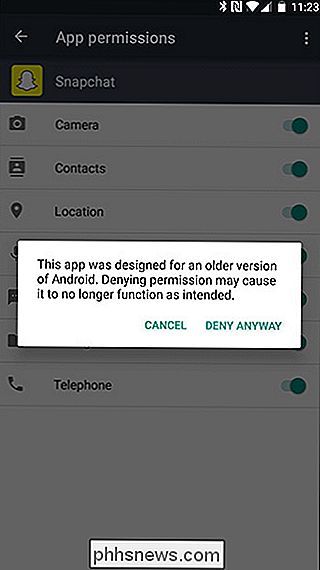

Tutti quei termini confusionali della tastiera meccanica, spiegato
Le tastiere meccaniche sono di gran moda tra i giocatori e gli scrittori. La maggior parte delle persone che li provano ama la maggiore risposta e la tattilità degli interruttori meccanici ... e alcune persone davvero, davvero come loro. Comunità come la scheda Reddit's / r / MechanicalKeyboards e il forum GeekHack sono luoghi ideali per scavare davvero nella miriade di opzioni e tecnologie disponibili per gli appassionati, ma non sono molto facili da capire per i principianti.

Come vedere quali criteri di gruppo sono applicati al PC e all'account utente
Vi abbiamo mostrato molti suggerimenti e trucchi nel corso degli anni che riguardano la modifica dei Criteri di gruppo locali. Se vuoi vedere tutte le impostazioni di Criteri di gruppo in vigore sul tuo PC, ecco come farlo. Nel mondo Windows, i Criteri di gruppo consentono agli amministratori di rete di assegnare impostazioni specifiche a gruppi di utenti o computer .



